 6, Prem Kutir, Universtiy Road, Udaipur – 313001 Rajasthan, India
6, Prem Kutir, Universtiy Road, Udaipur – 313001 Rajasthan, India [email protected]
[email protected] 09414234600, 7737447183
09414234600, 7737447183
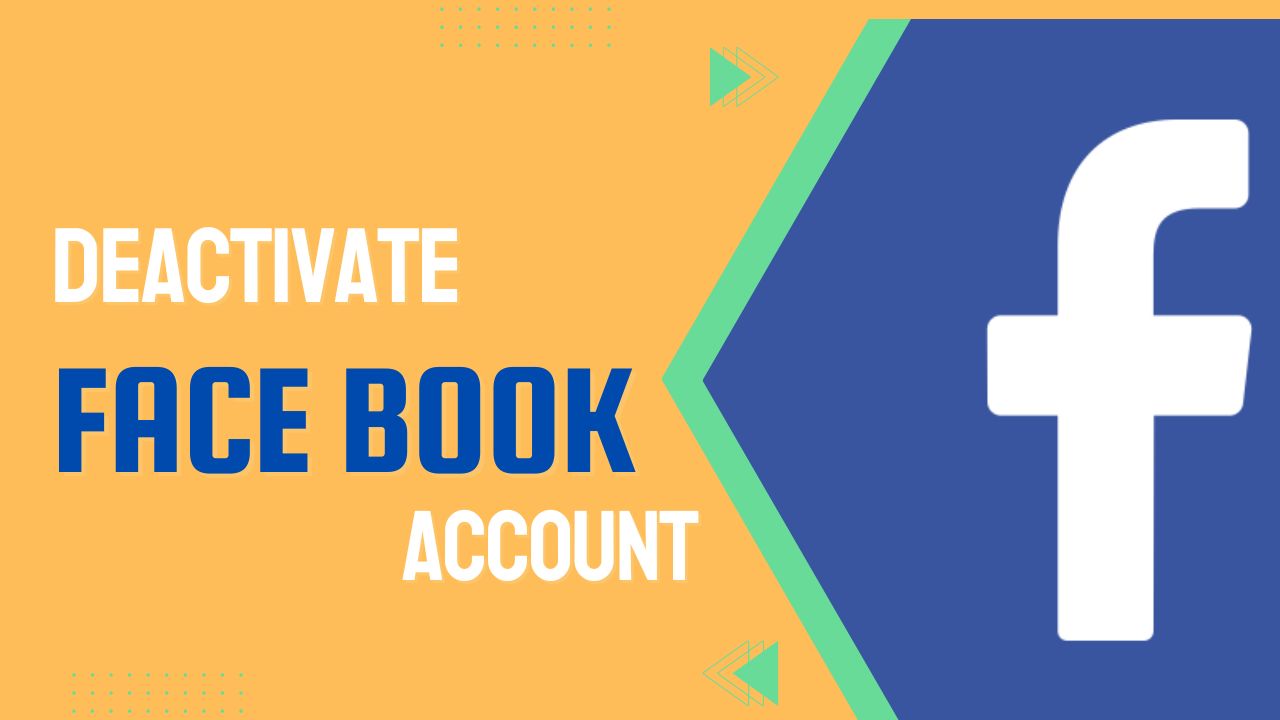
फेसबुक आईडी डिएक्टिवेट करने का सबसे सही तरीका
नमस्कार दोस्तों! Anil Computers Best Computer Institute में आपका स्वागत है। आज हम आपको बताएंगे कि फेसबुक आईडी को कैसे डिएक्टिवेट करें, जो कि एक महत्वपूर्ण विषय है जिसे आपको जानना चाहिए।
Facbook ID Deactivate करना
फेसबुक एक ऐसा सोशल मीडिया प्लेटफॉर्म है जिससे हम अनेक लोगों से आपस में जुड़ सकते हैं।
अगर हमें हमारी फेसबुक आईडी डिएक्टिवेट करनी है तो हम कर सकते हैं।
फेसबुक आईडी Deactivate क्यों करते हैं
कई बार हमें अपने फेसबुक अकाउंट को अस्थायी रूप से डिएक्टिवेट करने की आवश्यकता हो सकती है, जैसे कि यदि हमारे एग्जाम चल रहे हैं और हम ये चाहते हैं की facebook के द्वारा हम disturb नहीं हो और थोड़ी दूरी बनानी हो तो डिएक्टिवेट करने से आपका प्रोफ़ाइल दूसरे लोगों के लिए दृश्यमान नहीं रहेगा, लेकिन आप बाद में उसे फिर से active कर सकते हैं।
फेसबुक अकाउंट को Deactivate करने से Facebook से आपकी सारी Details हटा दी जाती है।
यदि कोई व्यक्ति आपकी फेसबुक आईडी सर्च करता है तो आपकी आईडी सर्च नहीं होती है लेकिन जैसे ही आप अपने नंबर और पासवर्ड के साथ लॉगिन करेंगे तो आपकी सारी जानकारी आपको फिर से फेसबुक पर दिखाई देती है
Click on the three lines on the right side >Settings >see more in account center >Personal Details>Account Owenership & Control>Deactivation or Deletion के ऑप्शन पर Click करें।
Step 1
सबसे पहले अपने मोबाइल मैं फेसबुक ऐप ओपन करें ।
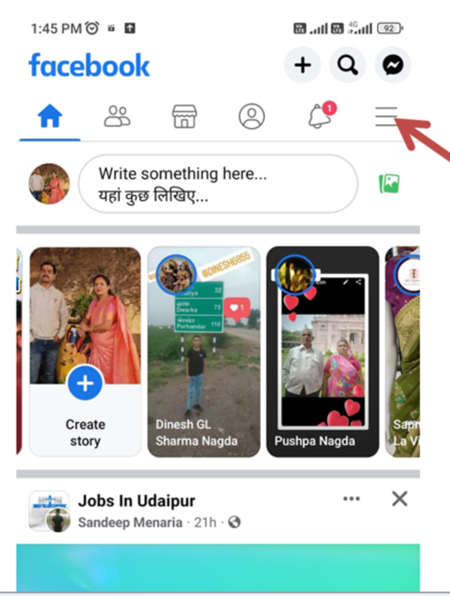
Step 2
सेटिंग और प्राइवेसी Option चुनें, फिर Setting पर क्लिक करें।
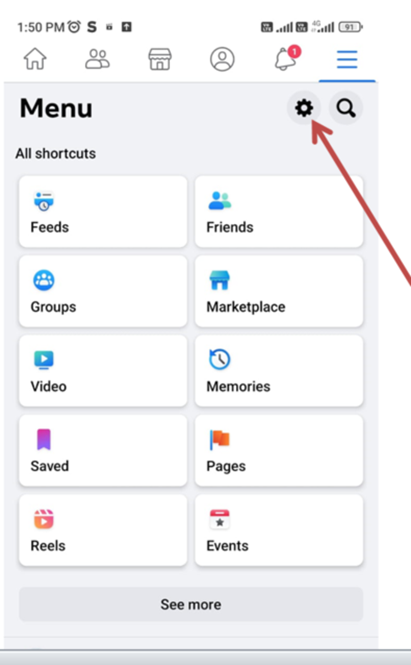
Step 3
सेटिंग एंड प्राइवेसी पर क्लिक करने के बाद आपको अकाउंट सेंटर एक ऑप्शन दिखाई देगा उसी के नीचे एक ब्लू कलर में हाईलाइट ऑप्शन मिलेगा See more in Account Center पर आपको क्लिक करना है।
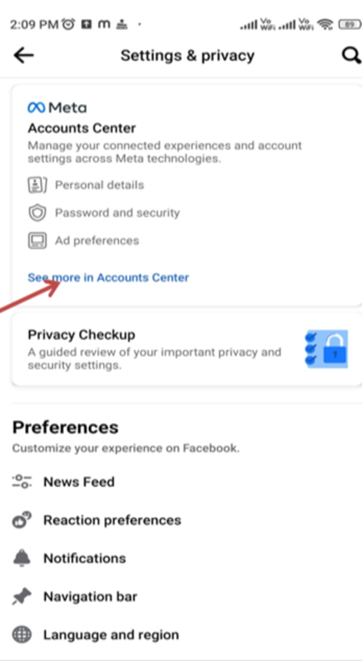
Step 4
पर्सनल डिटेल पर आपको क्लिक करना है
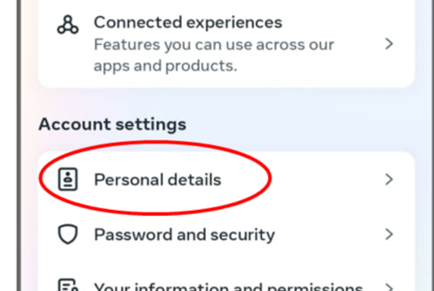
Step 5
पर्सनल डिटेल पर क्लिक करने के बाद एक और पेज ओपन होता है उसमें आपको अकाउंट ओनरशिप एंड कंट्रोल ( Account ownership and control) ऑप्शन पर क्लिक करना है

Step 6
अब Deactivation or Deletion के ऑप्शन पर क्लिक करें।

Step 7
अब आपको यहां पर भी एक्टिवेशन और डिटेक्शन (Deactivation Or Deletion) ऑप्शन मिलता है जिसमें आपकी आईडी और आपके आईडी की प्रोफाइल आपको दिखाई देती है।
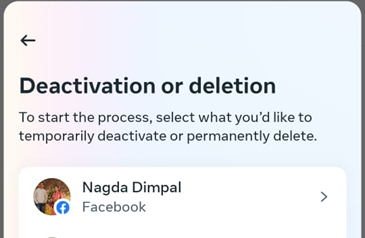
Step 8
अब Deactivate Account के ऑप्शन को सलेक्ट करके Continue के ऑप्शन पर क्लिक करें।
यदि आपको आपका Facbook Account Delete करना है तो आप Delete अकाउंट पर क्लिक करें।
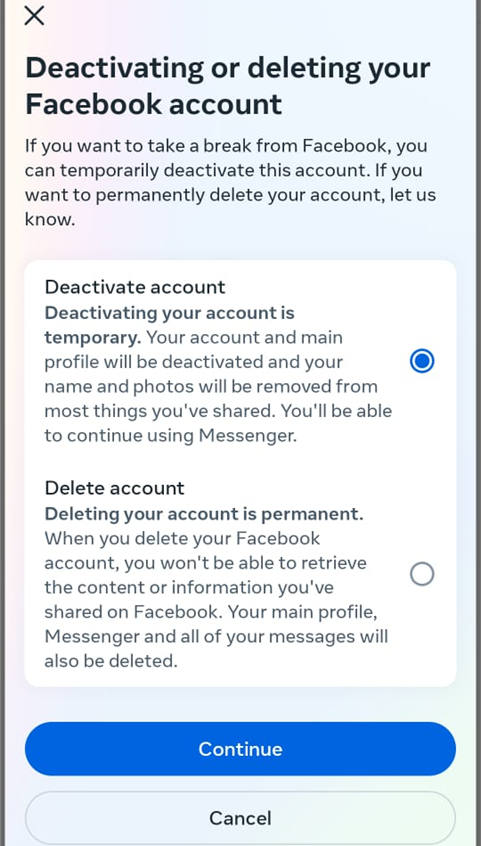
Step 9
अब आपसे यह पूछेगा आपकी आईडी के Security Password वह आपको यहां पर टाइप करना है और Continue पर क्लिक करना है।

Step 10
अब आपको Deactivate ऑप्शन दिखाई देगा उस पर आपको क्लिक करना।
जैसे हमने फेसबुक आईडी को डीएक्टिवेट करना सीखा वैसे ही फेसबुक आईडी को डिलीट भी किया जाता है Same वही स्टेप फॉलो करने हैं पर उस समय आपको डिलीट ऑप्शन पर क्लिक करना है।
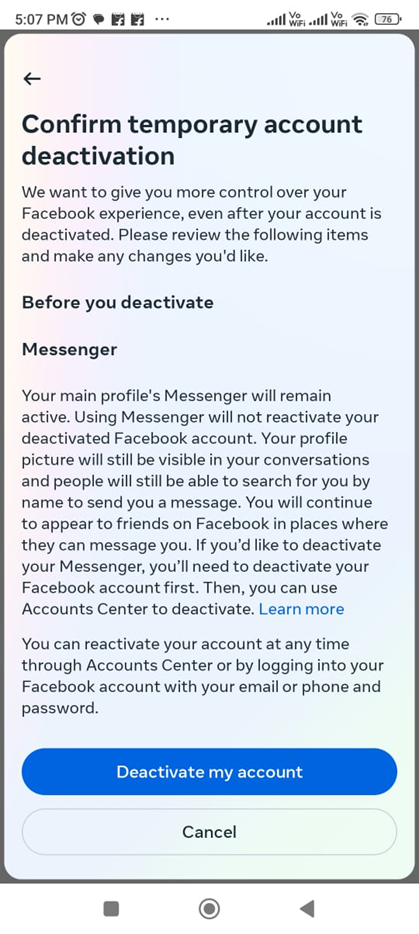
Step 11
आपको आपकी आईडी कितने दिनों के लिए Deactivate करनी है आप वह यहां से ऑप्शन choose कर सकते हैं कोई भी ऑप्शन choose करने के बाद Done Optionपर क्लिक कर देना है आपका Facbook Account Deactivate हो जाता है।

नोट:
यह प्रक्रिया आपके अकाउंट को स्थायी रूप से हटाने की नहीं है, यह केवल अस्थायी रूप से आपके अकाउंट को अक्षम कर देता है।
आप बाद में फिर से अपने पहले अकाउंट को सक्रिय कर सकते हैं, जिसके लिए आपको फेसबुक में लॉग इन करना होगा।
आशा है कि यह जानकारी आपके लिए मददगार सिद्ध हुई होगी। यदि आपको और कोई प्रश्न है, तो Anil Computers Best Computer Institute पर जाकर हमसे संपर्क करें। हम आपकी मदद करने के लिए यहाँ हैं!